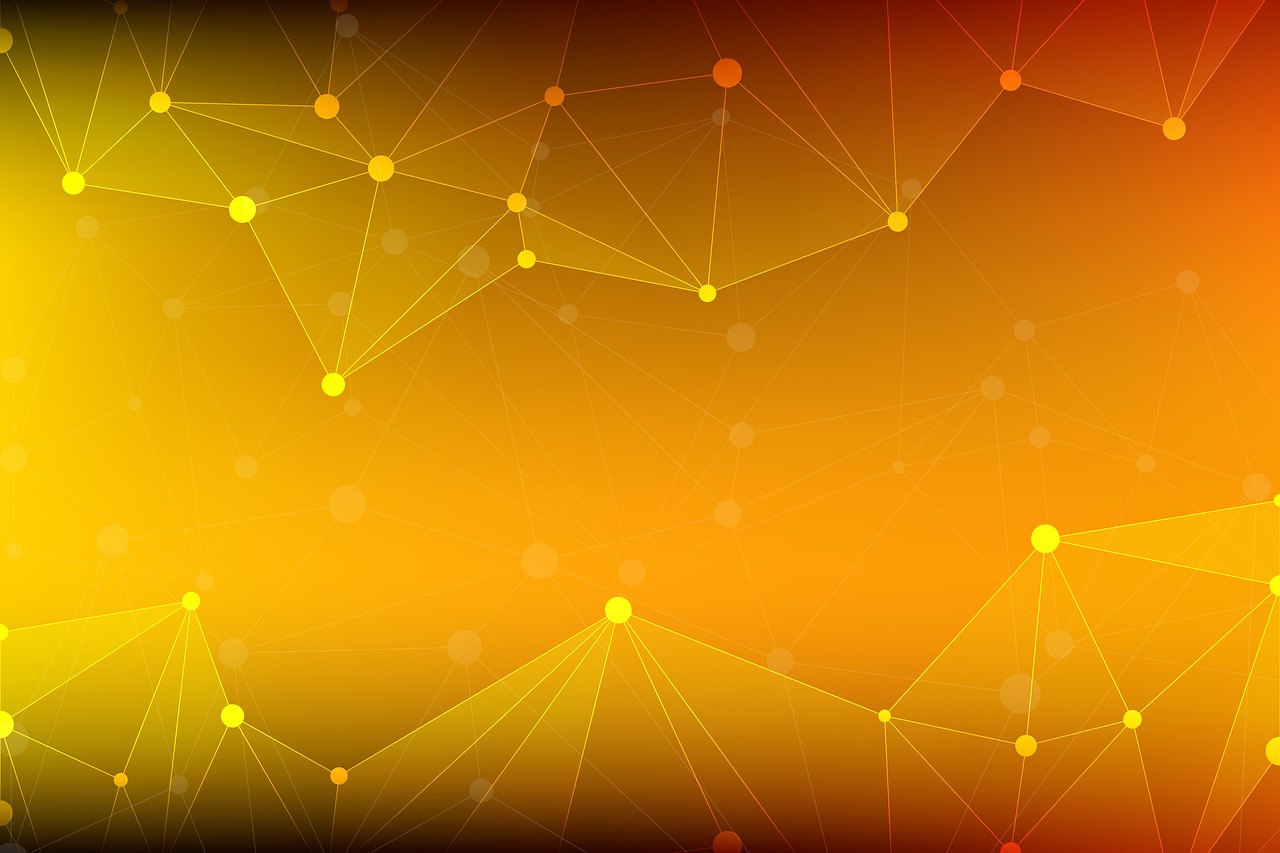今回は、私が使っているものの中で、導入やアカウント登録不要ですぐに使えるものを5つ紹介します。(本記事には個人的見解が含まれます)
サイドボタン付きマウス
サイドボタンとは何でしょうか?
サイドボタンとは、マウスの親指側の側面についているボタンのことです。このボタンは2個ついている製品が多く、一般的に「戻る」と「進む」の機能が割り当てられています。
引用元:サイドボタンは必要なの?マウスの「戻る・進む」ボタンの便利な使い方を解説
資料作成や参考文献を探すときに、サイドボタンがあるとないとでは、作業速度が変わってきます。
長時間PCで作業する場合、ゲーミングマウスがお勧めです。ゲーミングマウスは値段は高いですが、壊れにくく、作業をストレスフリーにしてくれます。初めて購入する方は、自分の手に合ったものを購入するために、店舗で持ち心地や重さを試してみましょう。
A3コピー用紙
私は普段、A3のコピー用紙を計算用紙として使用しています。ここではA3のコピー用紙を使うメリットと注意点について解説していきます。
メリット
紙を変える時間の削減
ノートやA4用紙に計算をしていると、ページをめくる際や紙を変える際に、計算の手が止まり、集中が遮られます。大きな紙を使えば、このようなロスを減らし、集中をより持続することができます。また、使用する紙の数を減らせるので、見返すのが楽になります。
大きく使える
式が長くなると、A4用紙を縦に使っていると1行に収まらなくなることがあります。A3用紙は大きいので、余裕をもって1行に収めることができます。また、図と式を両方書きたいときは、左に式を書いて右に図を描く、のように用紙を分割することで、1枚に収めることができます。
横に長く使える
ゼミで使用する黒板は横に長いことがほとんどです。最初からA3用紙を横に長く使い計算しておけば、紙に書いたことを直接黒板に書くことができます。
注意点
古い紙を見返したとき、そこで何の計算をしているのか分からなくなることがあります。これを防ぐために私は、次のような方法をとっています。
紙の端に計算してることと日付を残す
紙の右上に、計算してること(論文のページや式番号だったり、証明している定理)と日付を残すようにしています。日付を残しておくことで、それがいつの計算なのか、すぐに確かめることができます。
同じ範囲の計算をしているものをまとめておく
計算ミスしている紙などを半分に折って、同じ範囲の計算をしている紙をその中にまとめています。計算ミスしてる紙を捨てずに済む(たまに見返したくなることがある)し、取り出すときも楽です。後から計算を追加した時や、紙を横に広げてみたいときなどがあるので、後から変更が効くようにまとめましょう。
ショートカットキー
ショートカットキーを使うことで、作業を効率化することができます。CloudLaTeX の始め方でも載せたのですが、以下のショートカットキーは本当によく使います。
| Ctrl + C | テキストのコピー |
| Ctrl + V | テキストの貼り付け |
| Ctrl + Z | アンドゥ(1つ前に戻す) |
| Ctrl + Y | リドゥ(アンドゥを取り消す) |
| Ctrl + F | 文字列の検索 |
| Ctrl + A | 全選択 |
また、よく使うショートカットキーついてまとめられている記事を、参考文献に乗せています。一度に全部覚えることは不可能です。最初は、自分がよく行う作業のショートカットキーを覚えていきましょう。
クリップボード
windows10 の場合、win + v を押すことで、クリップボードを表示することができます。
クリップボードが出てこない場合は、クリップボードの履歴を[オン]にしてください。windowsの設定画面でクリップボードと検索すると、クリップボードの設定画面に飛ぶことができます。
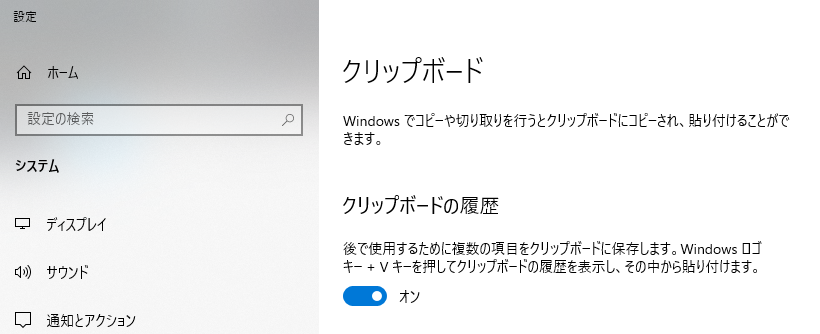
クリップボードを使うことで、複数のものをコピペしたり、前にコピーしたものを再度使うのが楽になります。特に、論文を書いていて、同じ式を何度も使うような時は、クリップボードを活用しましょう。
shaper + DeepL
PDFを直接コピーすると変なところに改行が生まれ、翻訳サイトでうまく翻訳できないことがあります。そういう時、shaperが役立ちます。
使い方は簡単です。PDFの翻訳したい部分をコピーし、shaperの上側にペーストします。[DeepLで翻訳する]をクリックすると、翻訳されたページに飛びます。[copy!]をクリックすると、改行がなくなったものをコピーすることができます。
まとめ
ここまで、時短のための道具やテクニックを紹介してきました。これらは導入やアカウント登録不要なのですぐに使うことができます。研究と院試・就活・インターンシップなどが重なっている時期は、特に時間が足りなくなるので、少しでも時短できるよう工夫していきましょう。
導入やアカウント登録が必要なものは、今後別の記事で紹介する予定です。ここにのっていないもので時短に使えるものや、今後紹介してほしいものなどあれば、気軽にコメントお願いします。
参考文献
- サイドボタンは必要なの?マウスの「戻る・進む」ボタンの便利な使い方を解説 サイドボタンの図が分かりやすいです
- ゲーミングマウスが仕事の効率を上げる! 16年以上マウス沼に沈んでいるマニアが推す「仕事に使いたい」4商品 ゲーミングマウスのメリットについて、分かりやすく解説されています
- 誰もやらなかったWindowsクリップボード徹底解説 クリップボードの詳細にまで触れられていて参考になります
よく使うショートカットキーついてまとめられている記事では、こちらがお勧めです。